Создание GIF — обзор популярных сервисов
Гифки или GIF-анимации придают динамичность и используются для разных целей — например, для привлечения внимания или поднятия вовлечённости пользователей. Их плюс в том, что файл не перегружается звуком, при этом имеет хорошее качество и отлично вписывается в общий концепт сайта, статьи или рассылки.
Популярность GIF распространяется на разные профессиональные сферы — в своей работе анимированными картинками пользуются
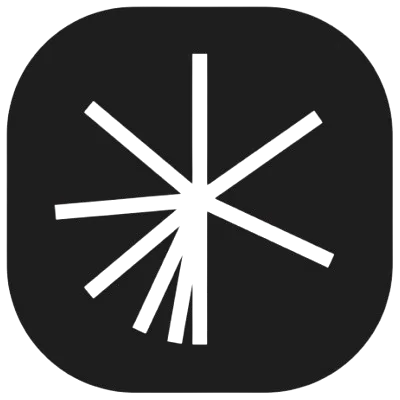 веб-дизайнеры
веб-дизайнеры
и
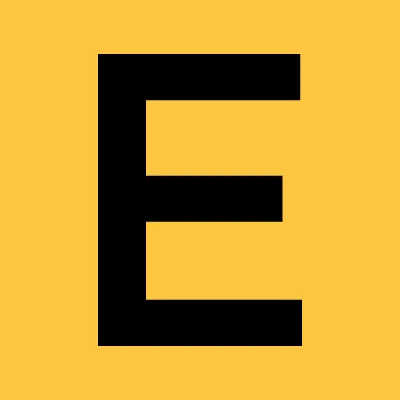 SMM-специалисты
SMM-специалисты
. Не обходится без них и в личных переписках. В этой статье мы собрали лучшие сервисы для создания GIF, отметили их достоинства и недостатки, а также описали инструкцию по использованию. С помощью некоторых можно делать гифки из фото, есть варианты, разработанные для переформатирования видео.
Brush Ninja
Понятный сайт для создания гифок в режиме онлайн. С помощью него можно сделать GIF-анимацию не только из изображения, но и из рисунка, который легко нарисовать прямо в программе. Для старта достаточно перейти на главную страницу — сразу же можно создавать проект. Вы можете добавить картинку через шестерёнку в верхнем правом углу или же нарисовать изображение, используя специальные холсты. Сервис проведёт анализ сразу нескольких фото и представит результат в виде гифки. Удобно, что после создания слоёв анимация готова в течение пары секунд. Теперь можно сохранить её в выбранное место — для этого нужно нажать на кнопку «Export» и выбрать папку для загрузки файла.

Из плюсов — интуитивно понятный интерфейс, быстрая работа, возможность сделать GIF из рисунка в реальном времени. Недостатки тоже есть — сервис будет работать только при подключении к интернету, внизу гифки есть водяной знак.
Adobe Photoshop
Известный редактор изображений подходит и для создания GIF. Сделать качественную гифку в Фотошопе довольно просто. Достаточно создать проект, затем загрузить подходящие фото, которые вы выбрали для будущей анимации. Помните, что у каждого из изображений должен быть отдельный слой в программе. Зайдите в меню «Окно», а затем включите панель «Шкала времени». Для создания GIF-анимации нужно нажать на кнопку «Создать временную шкалу для видео». Выберите нужный формат и сохраните файл на компьютер с помощью пункта «Сохранить». Через эту программу гифки можно создать и другими способами — мы описали самый простой. Интересный вариант — работа с Adobe Premier Pro, Adobe Animate или Adobe After Effects. В этих программах тоже широкий функционал для создания анимированных картинок.
Преимущества у
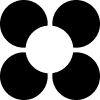 Adobe Photoshop
Adobe Photoshop
в этом вопросе такие — получится создать GIF без подключения к интернету, гифка будет без водяного знака. При этом придётся загрузить программу на ПК и оплатить лицензионную версию, что не выгодно, если вы будете редко ей пользоваться.
Интересуетесь 2D и 3D-анимацией и хотите научиться работать в профессиональных программах? Обратите внимание на проверенные курсы с хорошими отзывами с сайта tutortop:
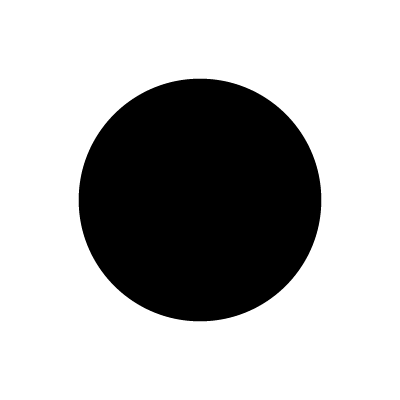 Bang Bang Education
Bang Bang Education
 Бруноям
Бруноям
Photoscape
Бесплатный графический редактор, который обладает функциями просмотра и редактирования изображений, позволяет создавать интересные коллажи. Подходит он и для создания гифок. Для работы необходимо загрузить программу, а затем просто найти в меню пункт «GIF-анимация» — благодаря тому, что сервис русскоязычный, добавление изображений и их обработка займёт у вас несколько минут.

Из плюсов можно выделить небольшой размер программы, а также возможность пользоваться ей без подключения к интернету. Минусы — гифки не всегда получаются качественными, нужно следить за тем, чтобы загруженные фото были хорошего качества и подходящего размера.
Gifovina
Удобный сервис, помогающий не только делать гифки из изображений и видео, также можно редактировать картинки, менять фон, яркость, контраст. Он работает в браузере — сайтом можно пользоваться в формате онлайн. Достаточно нажать на кнопку «Добавить кадры» и выбрать все изображения, которые вы решили добавить в анимацию. Теперь в меню необходимо выбрать размер, длительность кадров, эффекты (наезд, перемещение, выход). По желанию можно выбрать фигуру или надпись. Теперь нажмите «Ок» — результат не заставит себя ждать, а гифка сразу же появится перед вами для дальнейшего сохранения.
Вам не нужно устанавливать программу на компьютер — создавать новые GIF легко прямо в окне браузера. Ещё один плюс — онлайн-сервис работает бесплатно, при этом разобраться в функциях довольно просто. К минусам относится невозможность сделать гифку без соединения с интернетом, а также ограниченный функционал для создания сложных анимаций.
Canva
Универсальная платформа, на которой пользователи могут сделать иконки, разработать дизайн для бреда, а также придумать оформление для презентации. Это далеко не полный набор возможностей приложения — среди них есть и добавление анимированных изображений. Кстати, гифки в Canva делают не только из картинок, но и из видео. Следуйте инструкции:
- На главной странице в верхнем правом углу нажмите на «Зарегистрироваться».
- После пройденной регистрации в личном кабинете найдите пункт «Анимация для социальных сетей» и щёлкните по нему левой кнопкой мыши.
- Можно загрузить выбранные снимки или изображения, но есть вариант поинтереснее — это создание GIF с использованием шаблона. Перейдите в раздел с таким названием через левую панель и нажмите на понравившийся пример. Добавьте те элементы и детали, которые вам нравятся.
- Есть возможность поменять цветовой фон – нужно зайти в раздел «Фон» и подобрать подходящую заливку.
- Делайте анимацию такой, как хочется — это может быть больше текста или наоборот — его отсутствие. Для сохранения нажмите в верхнем правом углу на кнопку «Сохранить», выберите формат GIF.

Пользователям этот сервис нравится по ряду причин. Во-первых, есть возможность открыть доступ к проекту другим пользователям – нужно лишь нажать в меню на кнопку «Поделиться» и скопировать ссылку. Это удобно для совместной работы над проектом. Во-вторых, Canva содержит внушительное количество встроенных библиотек — только представьте, в них более 4 миллионов фото и видео. Создавать анимации можно и в бесплатной версии, а пользоваться ей в свободном доступе до 30 дней. Но есть и минус — у вас обязательно должно быть подключение к интернету и сети, без этого запустить сайт не получится.
Supa
Онлайн-инструмент на русском языке, который сделан для создания рекламных роликов и постов в социальных сетях. Вы можете работать над цельным видео или файлом из частей других роликов, а затем сохранить результат в формате GIF. Пользоваться Supa довольно просто. Для начала сделайте новый видеопроект, а затем нажмите на кнопку «Сохранить». Теперь нужно выбрать формат «Анимационный GIF» и задать опции — качество, количество кадров в секунду. Далее щёлкните на кнопку «Сгенерировать». Сервис быстро будет преобразовывать видео в гифку. Теперь в новом окне скачайте готовый файл на компьютер — у GIF‑анимации будет хорошее качество.
Сервисом удобно пользоваться из-за понятного интерфейса на русском языке. Ещё один плюс — во внутренних библиотеках большое количество файлов и шаблонов, которые пригодятся при создании анимации в формате GIF. Инструментом можно пользоваться онлайн, не нужно дополнительно скачивать программу на ПК. Но сохранить гифку или поделиться ей получится только в платной версии — это самый главный минус. Месячная подписка стоит около 1 000 рублей — цена не маленькая.
Ezgif
На онлайн-платформе легко делать гифки как из изображений, так и из видео. Это хороший вариант для разработки авторских анимаций — в ним можно добавлять субтитры, логотипы, водяные знаки. Первым делом выберите фото или видео для создания будущей гифки. После загрузки нажмите на кнопку «Upload and make a GIF!». Сервис думает секунд 10, а затем выдаёт редактор параметров. На этом этапе можно обрезать файл, добавить текст или эффекты. Теперь достаточно выбрать нажать на «Save», для сохранения GIF-изображения на компьютер.
У этой площадки много плюсов — она бесплатная, есть широкий выбор дополнительных настроек в редакторе, например, добавление текста, эффектов, установка необходимого разрешения, пользователи также могут выбрать как изображение, так и видео для создания гифки. Не получится творить без подключения к интернету, для многих минусом инструмента выступает и то, что весь интерфейс на английском языке, новичку не так просто разобраться с пошаговыми действиями.
Gifs
Приложение подходит для работы с видео, загруженных на Youtube. С помощью Gifs за считанные секунды из ролика легко сделать анимацию в формате GIF. Перед тем, как начать работу, пройдите регистрацию. Теперь в адресную строку введите URL видео и добавьте к нему слово «gif». Вам необходимо задать диапазон времени, чтобы перенести данные в готовую гифку. Также просто выбрать дополнительные настройки — это могут быть как стикеры, так и теги. Есть возможность обрезать края и подобрать необходимые эффекты.

Онлайн-сервис нравится пользователям по нескольким причинам — для редактирования подходит любое видео с YouTube, чтобы создавать гифки, не нужно устанавливать программу на компьютер — все действия выполняются при помощи подключению к интернету. Но есть и минусы: в бесплатной версии сохранить GIF получится только с водяными знаками. Платная версия приложения стоит 1,99 долларов в месяц. Чтобы сохранить готовую анимацию, нужно зарегистрироваться на сайте.
Camtasia Studio
Ещё один вариант для преобразования видеоролика в GIF. Программу нужно скачивать на компьютер, она подходит для монтажа видео, добавления различных надписей, эффектов, а также записи видео с экрана. После скачивания создайте проект и загрузите в него те видео, которые вы отобрали для анимации. На этом этапе можно добавить кнопки и надписи. Чтобы сохранить видео в формате GIF, нажмите на Share. Перед вами появится меню, надо выбрать пункт Local File, затем снова формат GIF и нажать на кнопку «Далее». Дайте файлу имя и укажите место для сохранения на компьютере.
Основные достоинства — можно делать гифки из видео любой длительности, много интересных деталей, которые просто добавить в анимацию, чтобы заниматься созданием гифок, не нужно подключение к сети. Из минусов — официальная версия программы стоит около 250 долларов. К тому же, разобраться в особенностях работы приложения получается не всегда быстро — на это уходит много времени.
Профессионально делают гифки, анимационные ролики и анимированные кнопки такие специалисты, как моушн-дизайнеры. Представители этой профессии принимают участие в создании рекламных видео, клипов, в разработке интерфейсов, дашбордов и брендинге компании. Один из способов развития навыков — прохождение курса по направлению. Собрали лучшие варианты обучения с обратной связью от преподавателей и большим количеством практики:
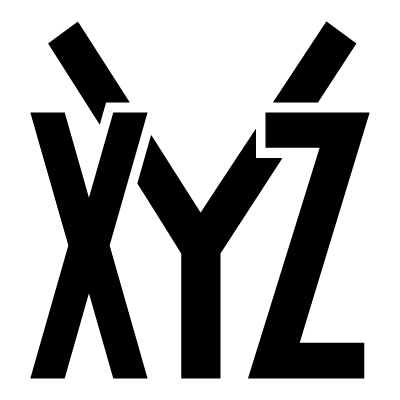 XYZ School
XYZ School
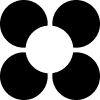 Нетология
Нетология
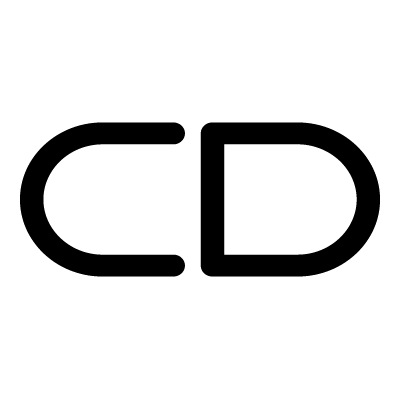 Contented
Contented
Gimp
Бесплатный графический редактор, доступный для скачивания в открытом доступе. Чтобы сделать анимированные GIF из видео, нужно скачать плагин Gimp Animation Package. В программе есть слои, — каждый из них представляет собой отдельный кадр анимации. После того, как вы запустите Gimp, следует выбрать размер фото, обозначить фоновый слой, потом подгрузить все составляющие гифки (это могут быть и изображения, и дополнительные текстовые составляющие). Далее легко запустить предпросмотр, а затем сохранить проект.
Удобно, что для работы не нужно подключение к интернету, главный плюс — понятный интерфейс и широкие возможности для редактирования гифки. Минус — нужно скачивать плагин, чтобы работать именно с форматом GIF.
Giphy
Популярная платформа с библиотекой GIF-анимаций, на которой легко и быстро получится сделать авторский проект. Рассмотрим, как создать гифку в этом сервисе. В верхнем правом углу пройдите регистрацию и создайте аккаунт с помощью кнопки «Log in». Далее нажимаем на «Join GIPHY!». После заполнения данных для того, чтобы сделать GIF, нажимаем на «Create». Выбираем «GIF» для загрузки файлов. В открывшемся окне можно добавить надписи и стикеры, а также применить фильтры. Если нужны ещё изображения — нажмите на «Add more images». После редактирования в нижнем правом углу выбираем «Continue to Upload». Гифка сначала загружается на платформу. Чтобы сохранить её на ПК, выберите «Media», потом «Download» напротив строки «Small».

Плюсы — работать можно прямо в браузере, в библиотеке более 1 миллиона различных фото и видео, а также шаблонов для гифок, интерфейс понятный, а анимации создают быстро даже несмотря на нагрузку на сервер. Минусы — для добавления доступна только одна надпись, нельзя обрезать видео под нужный размер, для готовой анимации есть ограничение по длительности — максимум 15 секунд.
Imgflip
С помощью Imgflip вы можете делать гифки из фото и видео, используя подключение к интернету. На старте выберите фото или видео. Затем найдите файл на компьютере, нажав Upload Video, или же добавьте ссылку, если используете ролик из интернета. После загрузки перед вами появятся параметры, которые можно настроить — сервис предлагает указать размер экрана, написать текст или отзеркалить видео. Последний шаг в создании гифки — необходимо нажать на Generate GIF, а затем Download.gif для сохранения файла.
Инструмент пользуется популярностью благодаря тому, что можно обрезать и поворачивать готовые гифки. Из достоинств также выделяют добавление логотипа даже в бесплатной версии, а также понятный интерфейс. Минусы тоже есть — при пользовании бесплатной версией на GIF будет отображаться водяной знак. Вы можете добавить только одну надпись и изображение, действуют ограничения в количестве кадров, если нет платной версии.
Ищите интересные идеи для создания GIF-анимаций, не бойтесь пробовать новое и применять готовые файлы в работе или учёбе. Творческий процесс помогут облегчить описанные выше программы и онлайн-сервисы — выбирайте тот вариант, что подходит под ваши запросы.
Ошибка 400 (Bad Request) возникает, когда сервер не может или не будет обрабатывать запрос из-за проблем с клиентской стороной. Это может произойти, если запрос содержит неверные данные или формат, который сервер не может распознать. Ошибка 400 указ...
В Excel можно легко создавать графики и диаграммы, которые помогают наглядно и понятно визуализировать информацию. В этой статье рассказываем, как быстро построить разные графики в Excel. Простейший график изменений Сначала откройте...
В камере хранения есть отсеки, которые наполняются содержимым. Мы складываем вещи в шкаф на полки или заливаем воду в формочки для льда. Всё это схоже с работой массивов в Java. В них содержится сразу несколько значений. Это удобно, ведь каждый раз...
Сводные таблицы — удобный инструмент для анализа большого количества вводных данных. Их часто используют для финансовой отчётности в компаниях, где много различной продукции. Так можно быстро узнать о количестве продаж одного наименования, посмотрет...
Фотостоки наполнены фотографиями различной тематики — пейзажи, портреты, спорт, красота и здоровье. На таких сайтах легко найти фото на любой вкус. Там можно не только покупать снимки, но и продавать их, получать неплохой пассивный доход. Загружать...
Китайский язык — является главным трендом лингвистики начиная с 2020 года. Он стал популярным благодаря активной международной политике, древнему происхождению и невероятной сложности. Согласитесь, обилие китайских иероглифов немного пугает, как и р...

